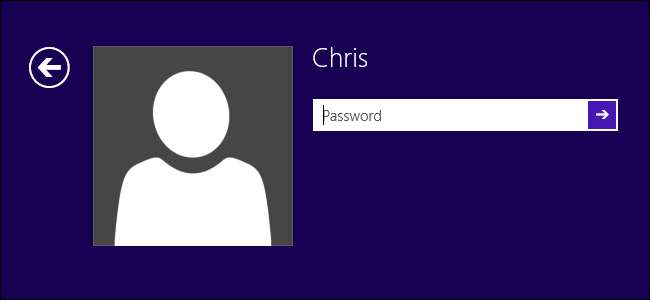
Windows 8.1 ja 8 toivat suuria muutoksia Windowsiin. Jopa sisäänkirjautuminen ja käyttäjätilien määrittäminen on erittäin erilaista, uudentyyppisillä käyttäjätileillä ja kirjautumisvaihtoehdoilla.
Voit silti määrittää paikalliset peruskäyttäjätilit ilman verkkopalvelujen integrointia, lapsilukkoa tai hienoja kirjautumistapoja. Pidätkö Microsoft-tileistä tai et halua käyttää niitä, täällä on sinulle mielenkiintoisia vaihtoehtoja.
Microsoft-tilit vs. paikalliset tilit
LIITTYVÄT: Kaikki ominaisuudet, jotka edellyttävät Microsoft-tiliä Windows 10: ssä
Kun määrität tiliä Windows 8.1: ssä, voit valita kumman tahansa Microsoft-tili tai paikallinen tili . Oletusarvon mukaan Windows 8.1 antaa sinulle Microsoft-tilin, ellet napsauta "Kirjaudu sisään ilman Microsoft-tiliä (ei suositella)" -linkkiä ja ohitat toisen tietonäytön.
Microsoft-tilit ovat verkkotilejä - ne mahdollistavat OneDrive-integraatio työpöydälle , synkronoi työpöydän asetukset verkossa, ja niitä tarvitaan monille uuden käyttöliittymän "Store Apps" -sovelluksille. Voit kirjautua sisään Microsoft-tililläsi ja salasanallasi missä tahansa Windows 8.1 -järjestelmässä.
Paikalliset tilit ovat perinteinen Windows-käyttäjätilin tyyli. Käyttäjätilisi nimi ja salasana tallennetaan vain tietokoneellesi. Et voi käyttää OneDriveä, työpöydän asetusten synkronointia tai muita tilipohjaisia ominaisuuksia, jos valitset paikallisen käyttäjätilin.
Voit muuntaa tilejä Microsoftin ja paikallisten tilien välillä PC Settings -sovelluksessa, joten voit aina muuttaa mieltäsi myöhemmin.

Lapsilukkosäädöt
LIITTYVÄT: Kuinka seurata ja hallita lasten tietokoneiden käyttöä Windows 8: ssa
Kun lisäät uuden käyttäjätilin tietokoneellesi, sinulla on mahdollisuus Ota perheturva käyttöön tilille. Tämä mahdollistaa lapsilukko-ominaisuudet, joten se on ihanteellinen, jos luot lapsille tilejä. Näiden lapsilukon avulla voit rajoittaa pääsyä verkkosivustoille, hallita, milloin tilit voivat käyttää tietokonetta, ja valvoa niiden tietokoneen käyttöä.
Kun olet määrittänyt tämän, voit käyttää lapsilukkoa ja raportteja Microsoft Family Safety -sivustolta.

Kuvasalasanat ja PIN-koodit ovat täydentäviä
LIITTYVÄT: Uuden kuvan salasanan ja PIN-kirjautumisen käyttäminen Windows 8: ssa
Voit asettaa a kuvan salasana tai PIN-koodi PC Settings -sovelluksesta. Nämä ovat toissijaisia salasanoja - tarvitset silti perinteisen salasanan. Nämä kirjautumistavat antavat sinulle helpomman tavan kirjautua tietokoneellesi kirjoittamalla vähemmän. Tämä on ihanteellinen tableteille, joissa haluat napauttaa muutaman kerran kirjautumiseen sen sijaan, että kirjoitat pitkän salasanan kosketusnäyttöön.
Muista valita suojattu salasana, jos määrität tämäntyyppisen kirjautumistavan, koska kuka tahansa voi kirjautua sisään salasanallasi kuvasalasanasi tai PIN-koodisi sijaan.
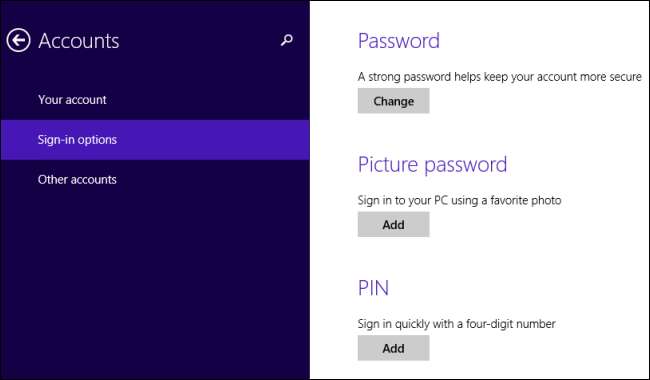
Luota tähän tietokoneeseen
Kun olet kirjautunut sisään Microsoft-tilillä ensimmäistä kertaa, sinua pyydetään "Luota tähän tietokoneeseen." Tietokoneen luottaminen edellyttää tilitietojen vahvistamista. Luotettuasi tietokoneeseen voit synkronoida salasanat tietokoneeseen ja nollata sen avulla Microsoft-tilisi salasanan, jos unohdat sen.
Tee tämä vain, jos kirjaudut omaan tietokoneeseesi, jota hallitset, et jos kirjaudut jonkun toisen tietokoneeseen.

Järjestelmänvalvoja vs. tavalliset tilit
LIITTYVÄT: Miksi sinun ei pitäisi poistaa käyttäjätilien hallintaa (UAC) käytöstä Windowsissa
Kuten aiemmissa Windows-versioissa, tilit voivat olla joko järjestelmänvalvojan tilejä tai tavallisia käyttäjätilejä. Järjestelmänvalvojatilit voivat muuttaa järjestelmäasetuksia ja asentaa ohjelmia, kun taas tavalliset käyttäjätilit ovat rajoitetumpia.
Jopa järjestelmänvalvojan tilin käytön aikana UAC tarjoaa lisäsuojauksen joten tililläsi käynnissä olevien ohjelmien on kysyttävä, ennen kuin kirjoitat järjestelmätiedostoihin, asennat ohjelmistoja ja teet muita asioita, jotka edellyttävät järjestelmänvalvojan oikeuksia.
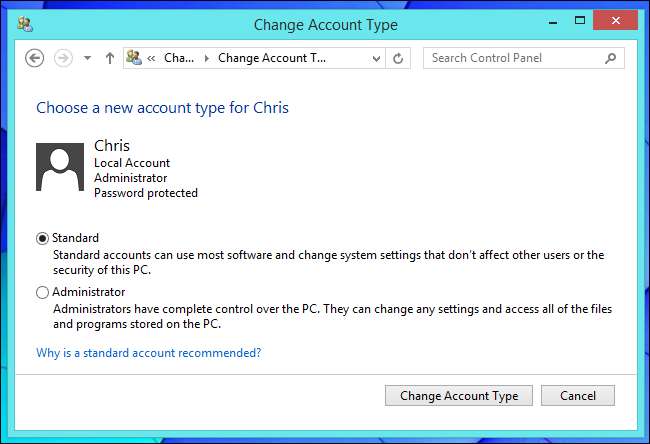
Vierastilin käyttöoikeus
LIITTYVÄT: Kuinka antaa jonkun muun käyttää tietokonetta antamatta heille pääsyä kaikkeen juttuusi
Windows 8.1 tarjoaa a vierastili , vaikka se on edelleen oletusarvoisesti poissa käytöstä. Ota se käyttöön työpöydän ohjauspaneelista. Kun olet tehnyt, kuka tahansa voi kirjautua tietokoneellesi ilman salasanaa valitsemalla kirjautumistilasta Vierastili. Kaikilla, jotka käyttävät vierastiliä, on rajoitettu pääsy tietokoneellesi, joten se on ihanteellinen tapa sallia vieraiden pääsy verkkoselaimeen samalla, kun rajoitetaan heidän aiheuttamia vahinkoja ja harhautuksia.
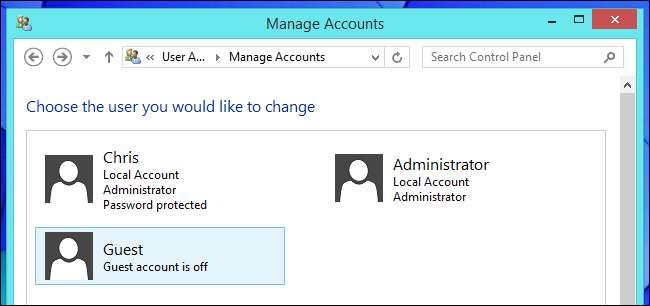
Määritetty käyttöoikeus
Windows 8.1: n avulla voit määrittää tilejä määritetylle käyttöoikeudelle. Määritetyllä käyttöoikeustilillä on pääsy vain yhteen sovellukseen - kyllä, tämä tarkoittaa, että vain Store-sovellukset ovat sallittuja, ei työpöytäsovelluksia. Voit esimerkiksi luoda tilin ja rajoittaa sen vain Internet Exploreriin luodaan vain selaimella toimiva kioskityyppinen tili . Enemmän outoa, että voit käyttää määritettyä käyttöoikeutta muuta yksi Windows 8.1 -järjestelmän tili Chrome-OS-tyyliseksi ympäristöksi .
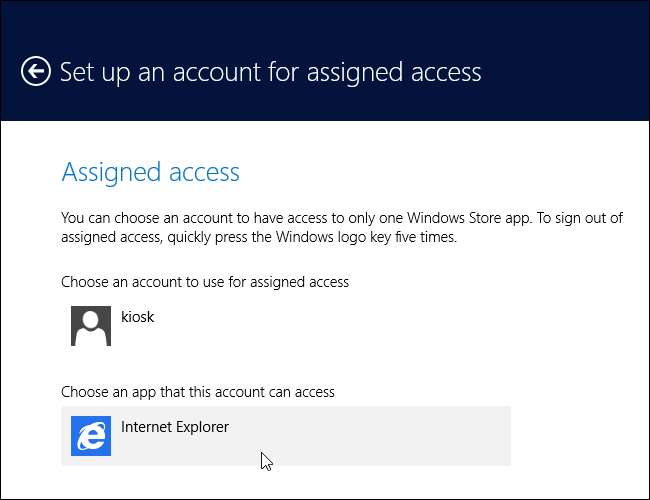
LIITTYVÄT: Kuinka asentaa Windows-tietokone helposti kioskitilaan määritetyllä pääsyllä
Käynnistä työpöydälle
LIITTYVÄT: Näyttökuva-esittely: Windows 8.1 -päivityksen 1 uudet ominaisuudet
Windows 8 ei antanut sinun käynnistää työpöytää lainkaan, Windows 8.1 lisäsi tämän vaihtoehdon ja jätti sen pois päältä oletuksena Windows 8.1 -päivitys käytössä käynnistys työpöydälle oletusarvoisesti tietokoneissa ilman kosketusnäyttöjä. Voit silti muokata tätä asetusta itse, jos haluat.
Voit tehdä tämän napsauttamalla hiiren kakkospainikkeella työpöydän tehtäväpalkkia, valitsemalla Ominaisuudet, napsauttamalla Navigointi-välilehteä ja vaihtamalla "Kun kirjaudun sisään tai suljen kaikki sovellukset näytössä, siirry työpöydälle Käynnistä" -valintaruudun kanssa.
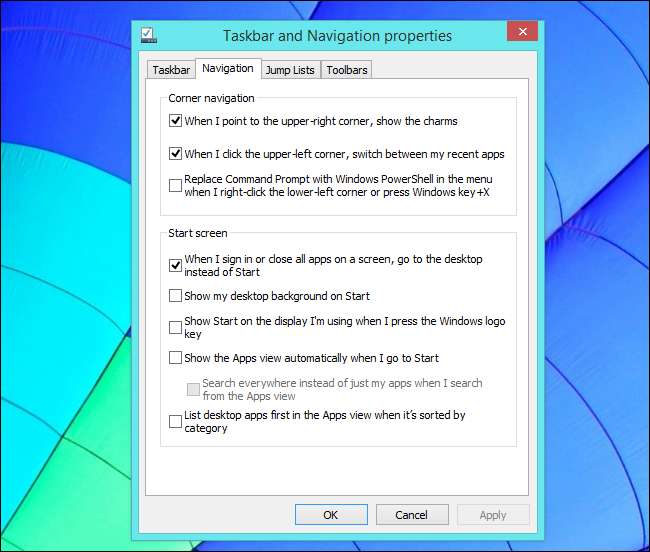
Lukitusnäyttö
LIITTYVÄT: Lukitusnäytön poistaminen käytöstä Windows 8 tai 10 (ilman ryhmäkäytäntöä)
Windows 8.1 näyttää lukitusnäytön ennen sisäänkirjautumista, mutta tämä näyttö sopii todella paremmin tabletille. Jos käytät vain kosketusta pöytätietokonetta ja et välitä sovellustietojen näyttämisestä lukitusnäytöllä, voit piilottaa lukitusnäytön pysyvästi ja siirtyä suoraan kirjautumisikkunaan aina, kun käynnistät tai palaat tietokoneellesi. Seuraa oppaamme lukitusnäytön poistamiseksi käytöstä rekisterissä , joka toimii kaikissa Windows 8.1 -versioissa
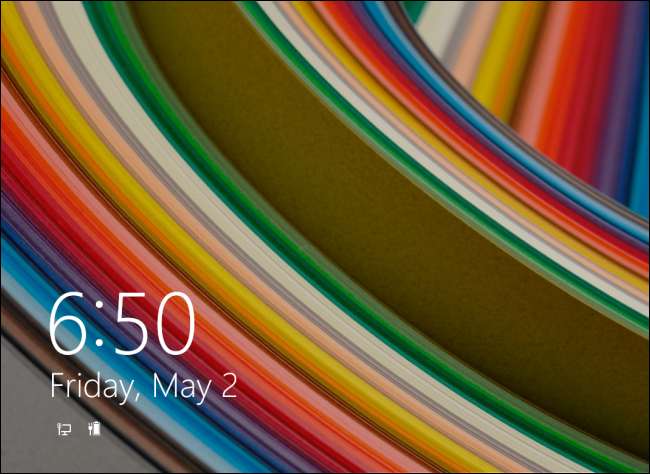
Automaattinen kirjautuminen
LIITTYVÄT: Kuinka saada Windows 10-, 8- tai 7-tietokoneesi kirjautumaan automaattisesti
Microsoft ei tarjoa selkeää tapaa kirjautua automaattisesti Windows 8 -tietokoneellesi. Jos tietokoneesi on suojatussa paikassa ja haluat nopeuttaa asioita, voit käyttää vanhaa, piilotettua Käyttäjätilit-valintaikkunaa määritä automaattinen sisäänkirjautuminen .
Tämä heikentää tietenkin tietoturvaa, joten ole varovainen, kun otat tämän vaihtoehdon käyttöön. Se on erityisen huono idea kannettaville tietokoneille, jotka voidaan napata.
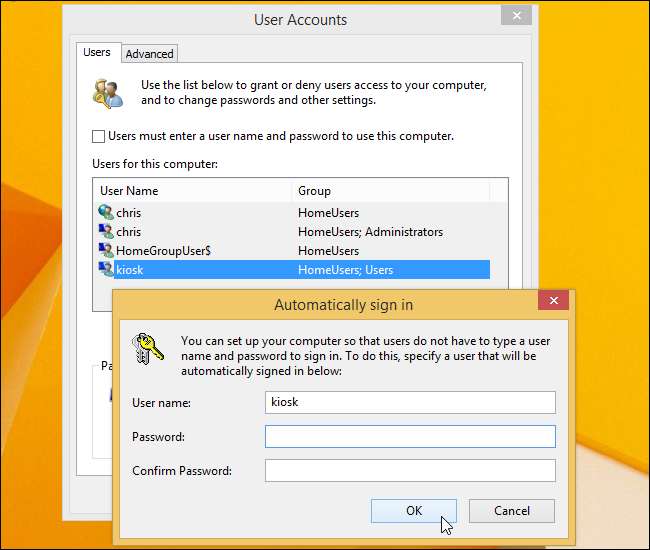
Suurin osa näistä temppuista koskee vain Windows 8.1: tä ja 8. Muutama niistä - esimerkiksi vierastili ja automaattinen sisäänkirjautuminen - koskevat myös Windows 7: tä ja vanhempia Windows-versioita.







